Word中如何制作立体文本框
1、打开Word文档,点击“插入”选项卡,在文本选区点击“文本框”。

2、在下拉菜单中选择“绘制横排文本框”或者“绘制竖排文本框”。

3、按住鼠标左键再页面拖动,绘制文本框,之后选中文本框,在“格式”选项卡下点击“形状效果”。

4、在下拉菜单中选择“三维旋转”再选择“右相对比透视”。

5、点击“形状轮廓”按钮,选择“蓝色”。

6、在文本框中输入“3D文本框”,拖动鼠标左键即可产生立体旋转效果。
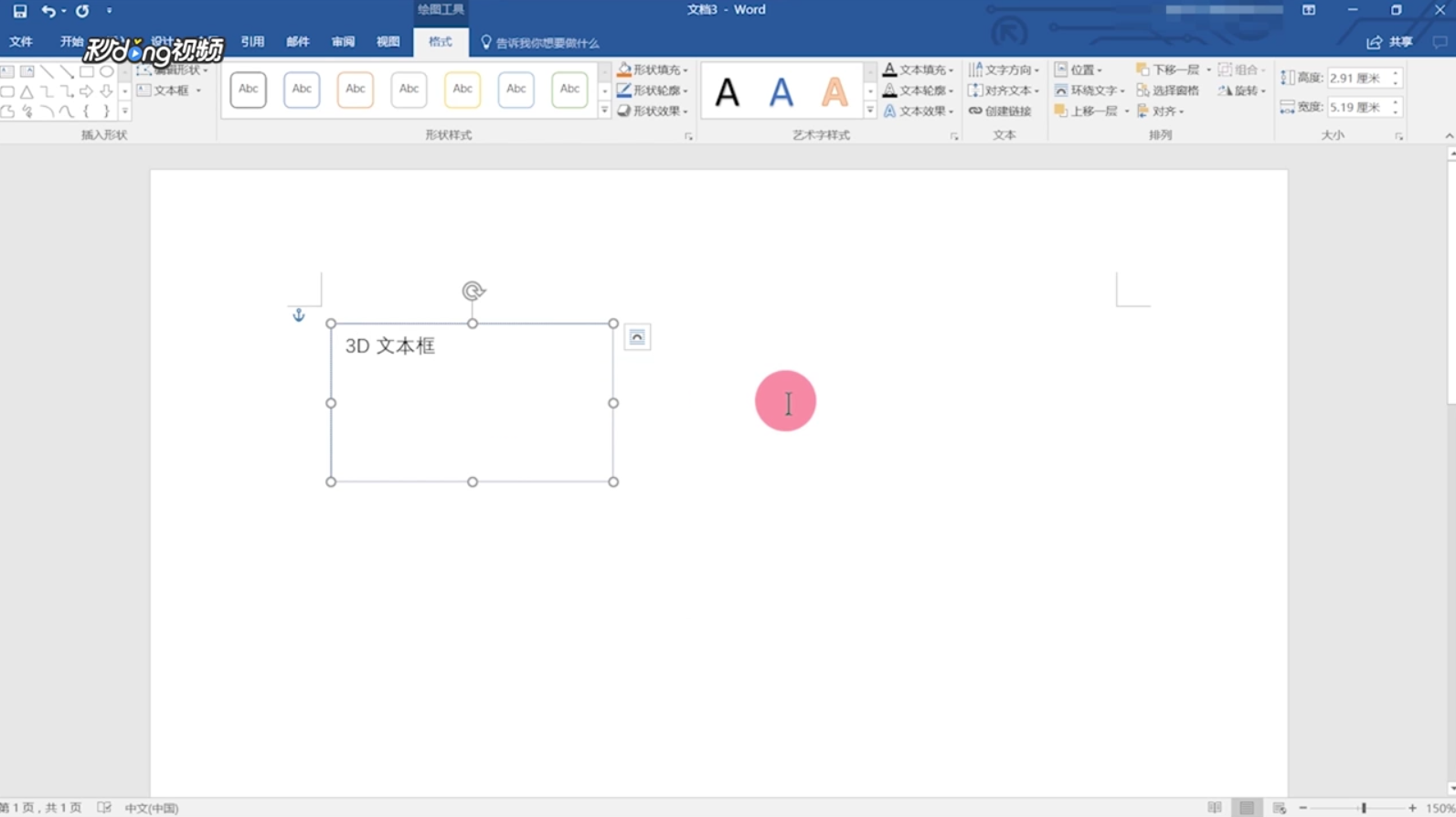
声明:本网站引用、摘录或转载内容仅供网站访问者交流或参考,不代表本站立场,如存在版权或非法内容,请联系站长删除,联系邮箱:site.kefu@qq.com。
阅读量:134
阅读量:193
阅读量:189
阅读量:115
阅读量:36